安装MySQL
首先在Mysql中找到对应的版本

点击下载,复制下载链接
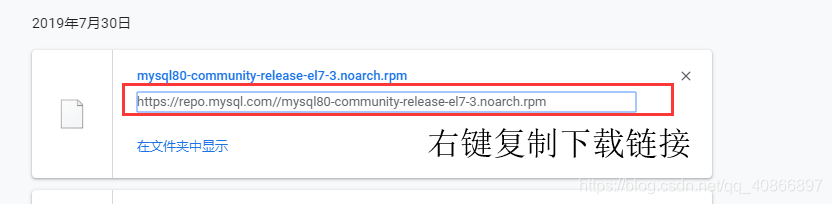
登录Linux,创建个文件夹,执行如下命令
wget https://repo.mysql.com//mysql80-community-release-el7-3.noarch.rpm
查看是否下载成功,博主是放在了MySQL文件夹,有如下安装包说明下载成功

安装rpm
rpm -ivh mysql80-community-release-el7-3.noarch.rpm
安装mysql-server
yum install mysql-server
进行权限设置
chown mysql:mysql -R /var/lib/mysql
初始化MySQL
mysqld --initialize
启动MySQL
systemctl start mysqld
到这步可能有的人会启动失败,这是查看日志会发现是权限不足的原因 “The innodb_system data file ‘ibdata1’ must be writable” 修改权限即可
chmod -R 777 /var/lib/mysql
再次启动MySQL,没有报错,最后查看MySQL运行状态
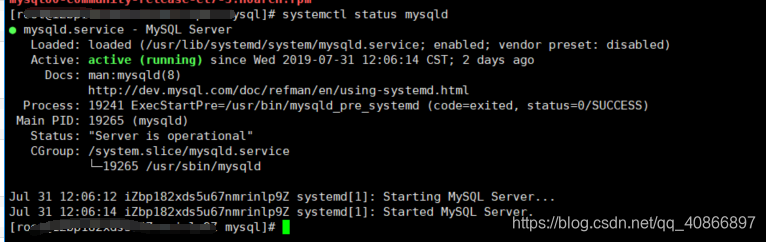
如图所示即表示MySQL启动成功
登录MySQL
先从MySQL的日志找到默认密码
vim /var/log/mysqld.log

复制默认密码,然后使用
mysql -u root -p
密码输入默认密码,即可登录MySQL,使用默认密码登录MySQL什么操作都执行不了,系统会提示让你更换密码
ALTER USER 'root'@'localhost' IDENTIFIED BY '你的密码';
刷新权限
flush privileges
用修改后的密码重新登录MySQL即可执行操作
安装jdk
在oracle 下载对应的版本

创建个文件夹来存放,这里我创建的jdk文件夹,然后通过xftp将压缩包传到Linux上
上传好进行解压
tar -zxvf jdk-8u221-linux-x64.tar.gz
解压好后如下图,多了蓝色的文件夹

添加系统环境变量
vi /etc/environment
加入下面几行
PATH="/usr/local/sbin:/usr/local/bin:/usr/sbin:/usr/bin:/sbin:/bin:/usr/games:/usr/local/games"
export CLASSPATH=.:$JAVA_HOME/lib:$JAVA_HOME/jre/lib
export JAVA_HOME=/root/jdk/jdk1.8.0_221
执行如下命令,让配置生效
source /etc/environment
添加用户环境变量
vi /etc/profile
添加如下内容
export JAVA_HOME=/root/jdk/jdk1.8.0_221
export JRE_HOME=$JAVA_HOME/jre
export CLASSPATH=.:$JAVA_HOME/lib:$JRE_HOME/lib:$CLASSPATH
export PATH=$JAVA_HOME/bin:$JRE_HOME/bin:$PATH
执行如下命令,让配置生效
source /etc/profile
验证
java -version
出现下图,表示安装成功

